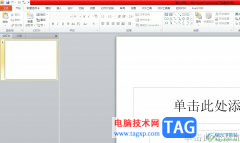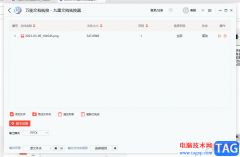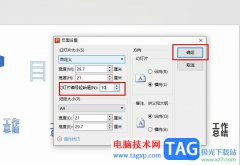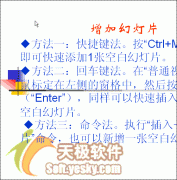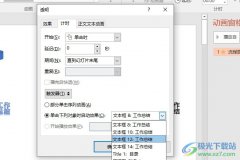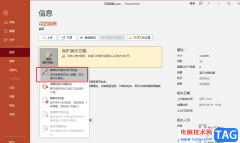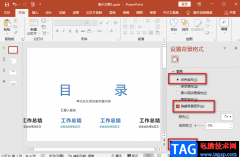powerpoint演示文稿是很多“打工人”的必备软件,在其中我们可以轻松编辑和制作需要的幻灯片。如果我们在PowerPoint演示文稿中设置幻灯片时希望将图片铺满整个页面,小伙伴们知道具体该如何进行操作吗,其实操作方法是非常简单的。我们只需要导入图片后,拖动图片周围的锚点进行调整就可以了,也可以打开“设置图片格式”侧边栏后,在其中设置指定参数的宽度和高度,设置幻灯片最佳比例,设置是否锁定纵横比进行调整等等。接下来,小编就来和小伙伴们分享具体的操作步骤了,有需要或者是有兴趣了解的小伙伴们快来和小编一起往下看看吧!
操作步骤
第一步:点击打开PowerPoint演示文稿,在“插入”选项卡中点击“图片”按钮可以插入需要的图片;
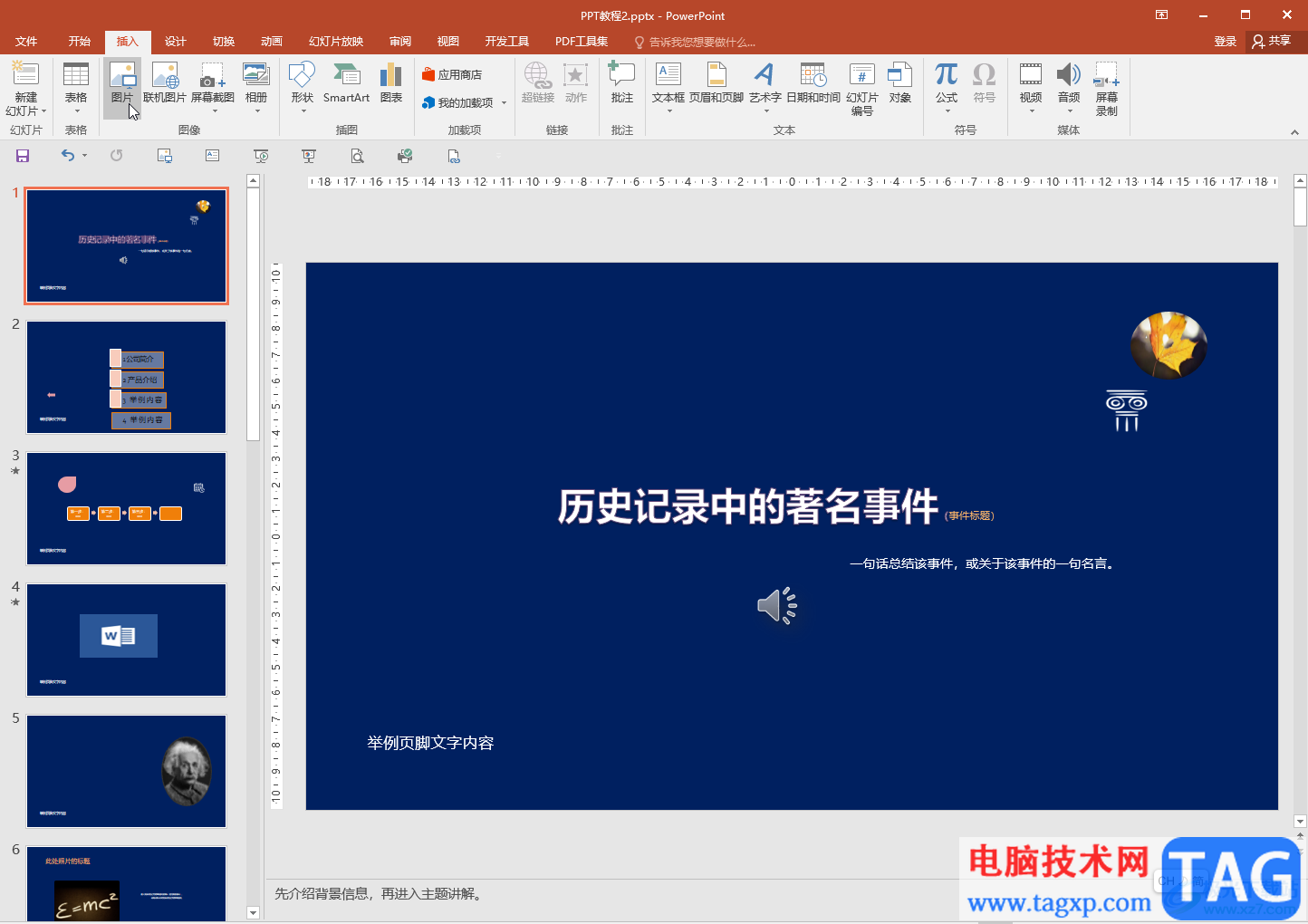
第二步:插入后,拖动图片周围的锚点,调整图片到幻灯片大小;
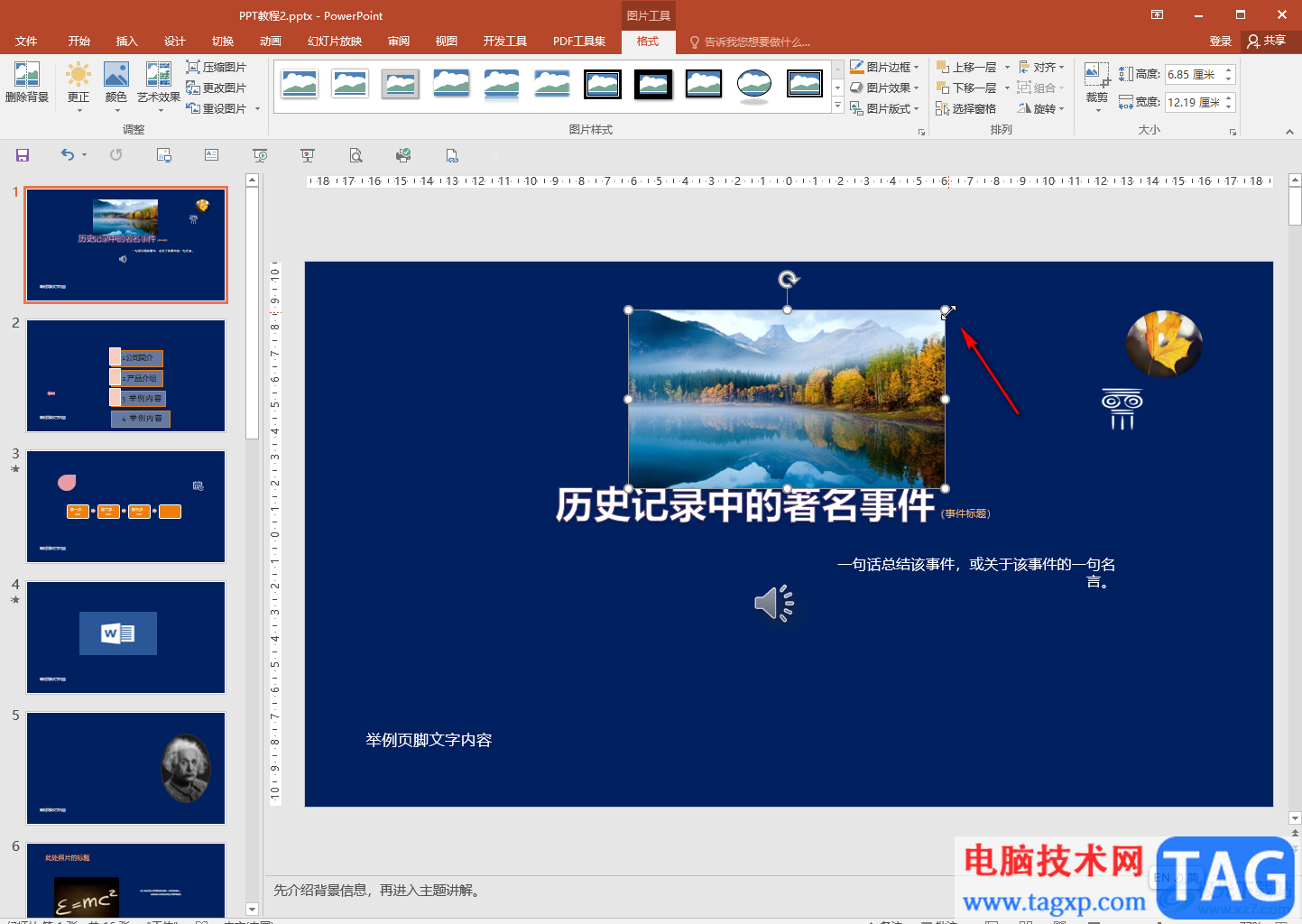
第三步:调整到幻灯片大小后,如果有需要,我们可以右键点击一下,选择“置于底层”,在子选项中继续点击“置于底层”;
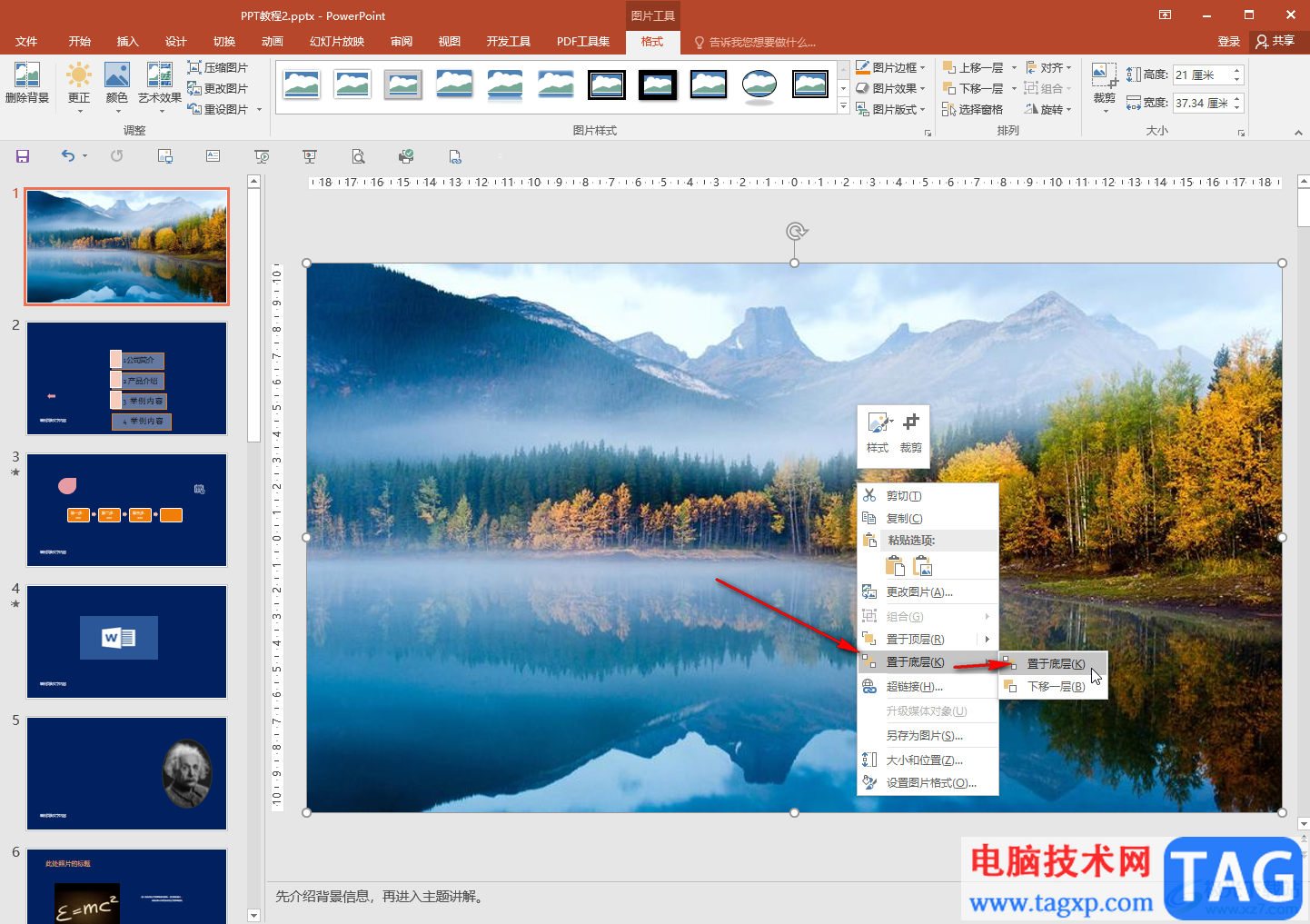
第四步:就可以得到如图所示的图片背景效果了;
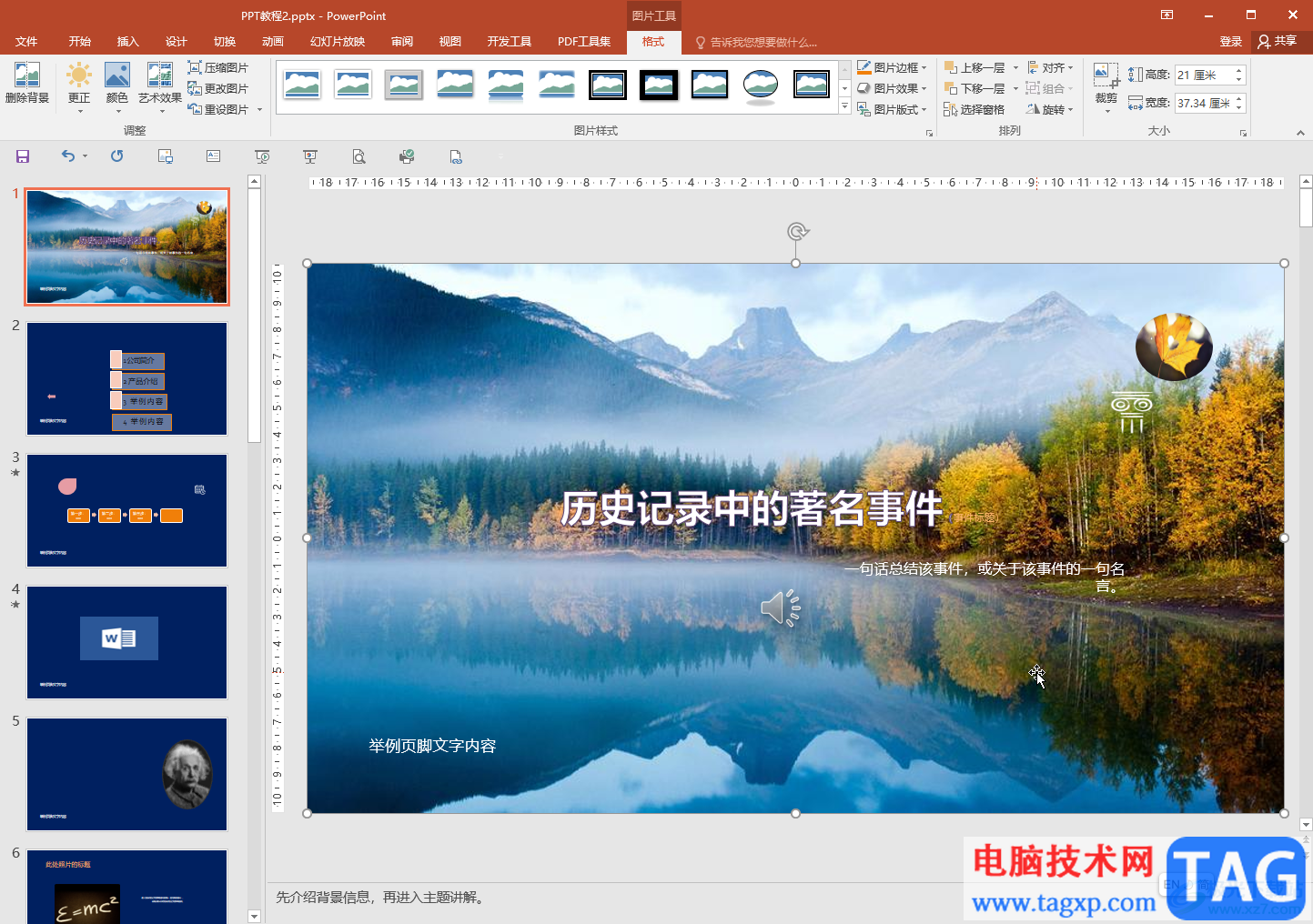
第五步:也可以右键点击图片后选择“大小和位置”或点击“图片工具”下的“格式”,点击“大小”栏右下角的图标,在打开的侧边栏可以调整指定宽度和高度参数,设置是否锁定纵横比进行调整,设置最佳比例等等。
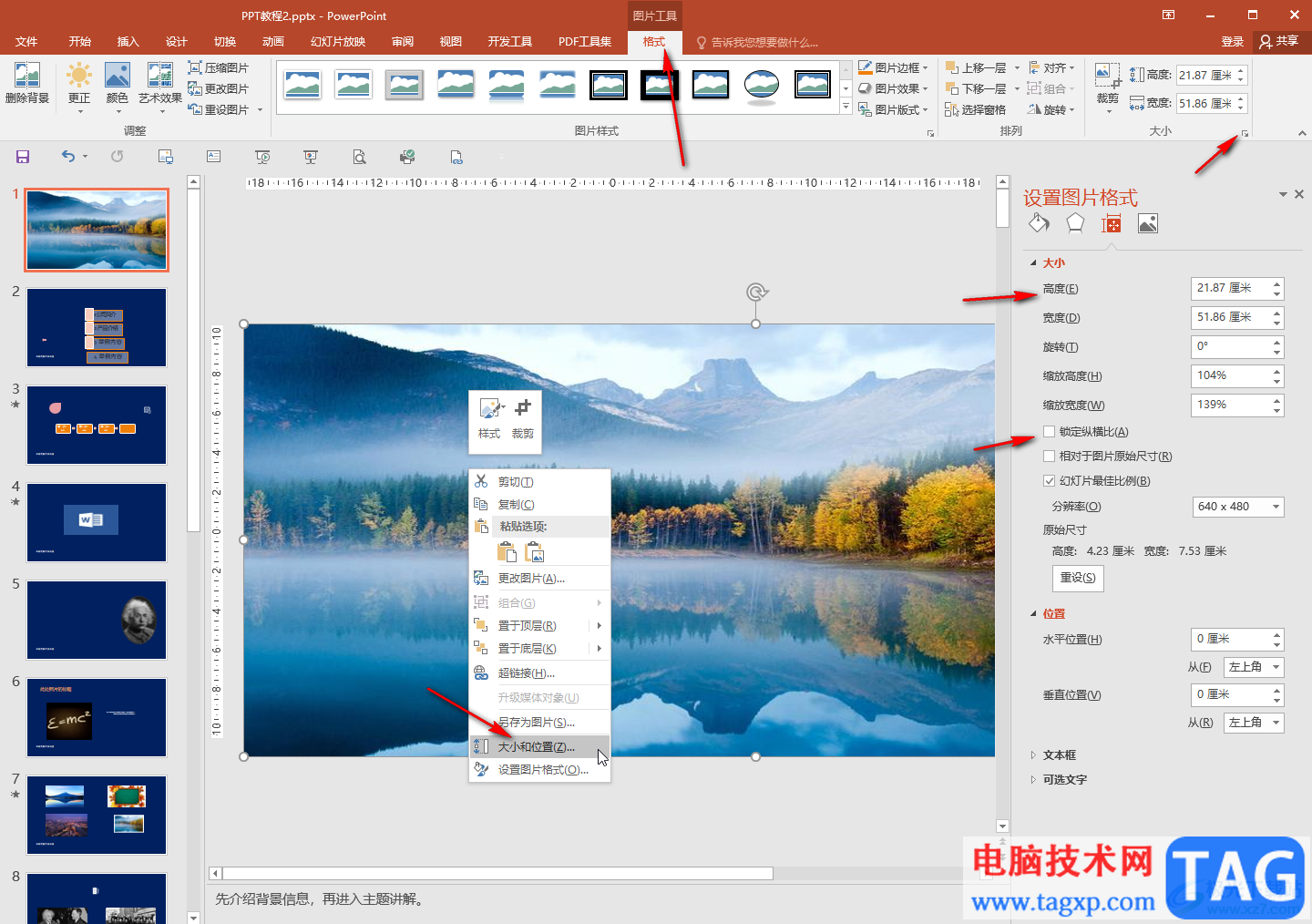
以上就是PowerPoint演示文稿中让图片铺满整个页面的方法教程的全部内容了。如果我们是希望设置所有页面的图片背景效果,可以在界面中右键点击一下后选择设置背景格式,在打开的侧边栏中点击选择图片或纹理提出,然后导入图片,适当调整后点击下方的“全部应用”可以进行批量设置。